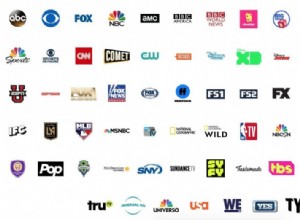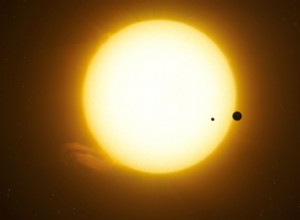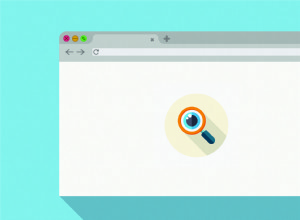إنه أمر مزعج عندما لا يعمل FaceTime على Mac ويمنعك من التواصل مع العائلة والأصدقاء والزملاء. في معظم الحالات ، تكون المشكلة مؤقتة وتستمر لبضع دقائق أو يتم إصلاحها باتباع بعض النصائح الأساسية لتحري الخلل وإصلاحه. دعنا نبدأ بأسهل الحلول ونعمل في طريقنا لجعل FaceTime يعمل مرة أخرى على جهاز Mac الذي يعمل بنظام macOS Big Sur و Catalina والإصدارات الأقدم.
لماذا لا يعمل Facetime الخاص بي على Mac؟
فشل FaceTime في العمل بشكل صحيح على جهاز Mac لعدة أسباب. في بعض الحالات ، يسيء التطبيق التصرف أو يسجل خروجك ، وبالتالي لن تتمكن من استخدام FaceTime. وبالمثل ، إذا كانت لديك مشكلات مع الكاميرا أو الميكروفون ، أو كان لدى Mac التاريخ والوقت غير الصحيحين ، أو كان اتصال الإنترنت لديك ضعيفًا ، فلن تعمل خدمة مكالمات الفيديو.
من ناحية أخرى ، قد تكون المشكلة أيضًا من طرف شركة Apple. ولكن مهما كان السبب (الأسباب) الجذرية ، فإليك نصائح فعالة لإصلاح مشكلات FaceTime على نظام Mac بنجاح.
- قم بإنهاء FaceTime وإعادة تشغيله
- تحقق من حالة خادم FaceTime
- أعد تشغيل جهاز Mac الخاص بك
- ضمان اتصال جيد بالإنترنت
- سجّل الدخول إلى تطبيق FaceTime
- تعيين التاريخ والوقت الصحيحين على نظام التشغيل Mac
- تأكد من عمل الكاميرا والميكروفون بشكل صحيح
- احصل على أحدث إصدار من macOS
- Group FaceTime لا يعمل على Mac
1. قم بإنهاء FaceTime وإعادة تشغيله
- انقر على شعار Apple من الجزء العلوي الأيمن واختر فرض الإنهاء . يمكنك أيضًا الضغط على Command + Option + esc
- حدد FaceTime وانقر على فرض الإنهاء .
- بعد 15 ثانية ، أعد تشغيل FaceTime. يجب أن تعمل بشكل جيد.
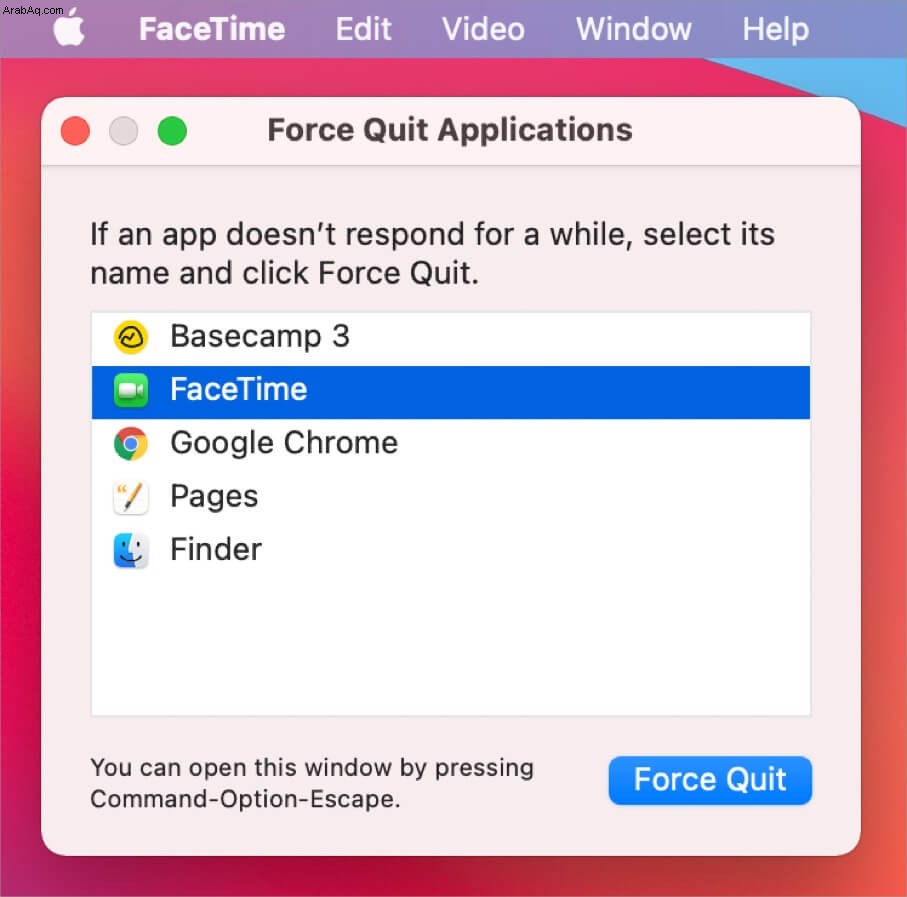
2. تحقق من حالة خادم FaceTime
- انتقل إلى صفحة حالة خادم Apple الرسمية وتأكد من وجود نقطة خضراء بجوار FaceTime و Apple ID و iMessage.
- في حالة وجود فترة تعطل هنا ، فسيتعين عليك الانتظار حتى تصلحها Apple.
3. أعد تشغيل جهاز Mac الخاص بك
- انقر على شعار Apple من أعلى اليمين وحدد إعادة التشغيل .
- بمجرد تشغيل Mac مرة أخرى ، شغّل FaceTime وأجرِ مكالمة. من المؤكد أنه سيعمل بلا عيب الآن.
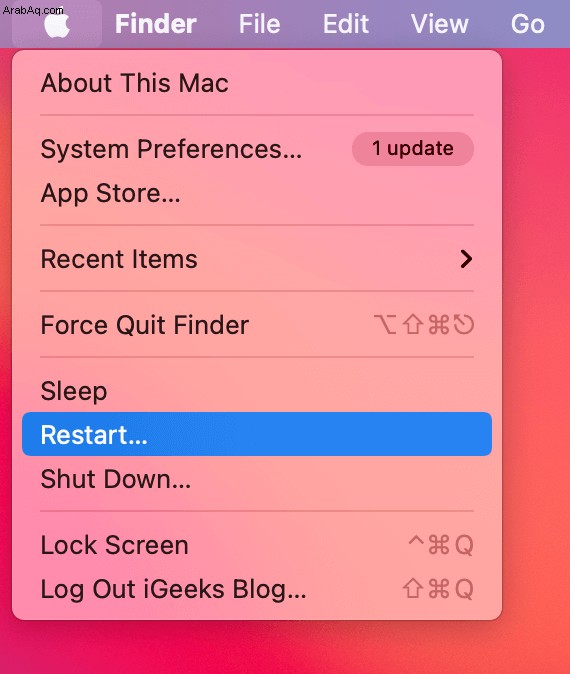
4. ضمان اتصال جيد بالإنترنت
يتطلب FaceTime اتصالاً لائقًا بالشبكة لإجراء مكالمات الصوت والفيديو المثالية. إذا كنت تقوم ببث أو تنزيل شيء ما في الخلفية ، فتأكد من إيقاف ذلك مؤقتًا. علاوة على ذلك ، سيكون من المفيد أيضًا إعادة تشغيل جهاز توجيه Wi-Fi. إذا كنت تستخدم أي VPN على مستوى النظام على Mac ، فيرجى التفكير في إيقاف تشغيله.
ملاحظة :يمكنك التحقق من سرعة التنزيل والتحميل على مواقع مثل SpeedTest.net و Fast.com.
5. سجّل الدخول إلى تطبيق FaceTime
إذا كنت تستخدم FaceTime في وقت سابق ، فهذا يعني أنك قمت بتسجيل الدخول بالفعل. ولكن من الممكن الآن ، قد تحتاج إلى تسجيل الدخول مرة أخرى.
- لتسجيل الدخول :افتح تطبيق FaceTime ، وعلى الجانب الأيسر ، سترى حقل تسجيل الدخول. أدخل معرف Apple الخاص بك وكلمة المرور للمتابعة.
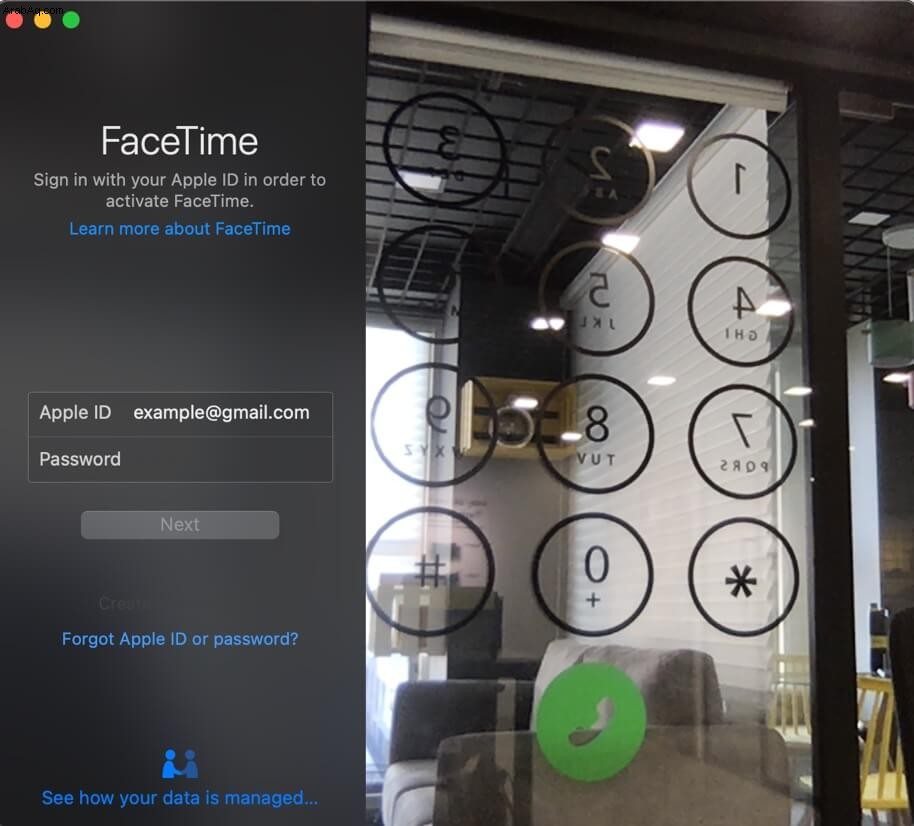
- للخروج وإعادة تسجيل الدخول :افتح FaceTime ، وانقر على FaceTime من شريط القائمة العلوي واختر التفضيلات . انقر فوق تسجيل الخروج . بعد ذلك ، أعد تشغيل جهاز Mac الخاص بك وقم بتسجيل الدخول إلى FaceTime مرة أخرى.
6. قم بتعيين التاريخ والوقت الصحيحين على Mac
لكي يعمل FaceTime بشكل صحيح ، من الضروري التأكد من أن جهاز Mac الخاص بك لديه التاريخ والوقت الصحيحين. أسهل طريقة للقيام بذلك هي السماح لجهاز الكمبيوتر بتعيين هذه الإعدادات تلقائيًا.
- افتح تفضيلات النظام من خلال النقر على شعار Apple من أعلى اليسار.
- انقر فوق التاريخ والوقت .
- تأكد من أنك في التاريخ والوقت التبويب. من هنا ، انقر على رمز القفل والمصادقة باستخدام كلمة مرور Mac.
- أخيرًا ، حدد مربع الاختيار تعيين التاريخ والوقت تلقائيًا .
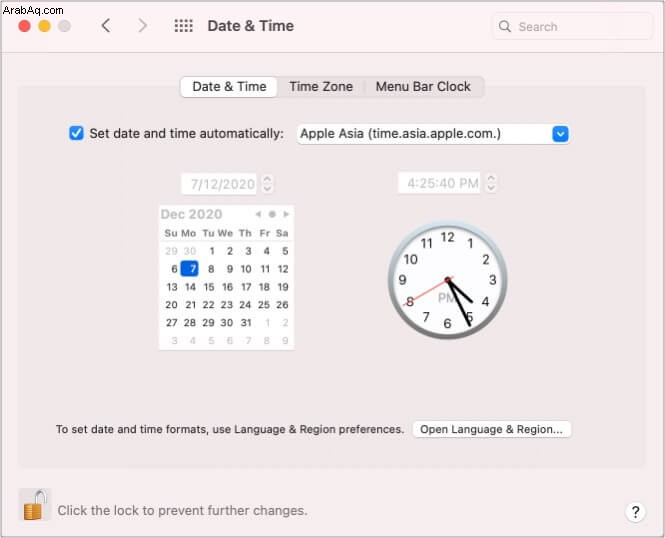
7. تأكد من عمل الكاميرا والميكروفون بشكل صحيح
يتطلب FaceTime الوصول إلى الكاميرا والميكروفون ليعمل بشكل صحيح. إذا كانت هذه الميزات لا تعمل ، فلن تتمكن من الاتصال.
- تحقق من وجود الكاميرا والميكروفون في تطبيقات أخرى :افتح Photo Booth التطبيق على جهاز Mac الخاص بك. يجب أن ترى صورتك على الشاشة. انقر على أيقونة أقصى اليمين من أسفل اليسار. هذا يحولك إلى وضع الفيديو. الآن ، انقر فوق زر التسجيل الأحمر وتحدث شيئًا ما. بعد 15-20 ثانية ، أوقف التسجيل. بعد ذلك ، قم بتشغيل المقطع ولاحظ ما إذا كنت تسمع الصوت. إذا كانت الإجابة بنعم ، فهذا يعني أن الكاميرا والميكروفون بجهاز Mac يعملان بشكل مثالي.
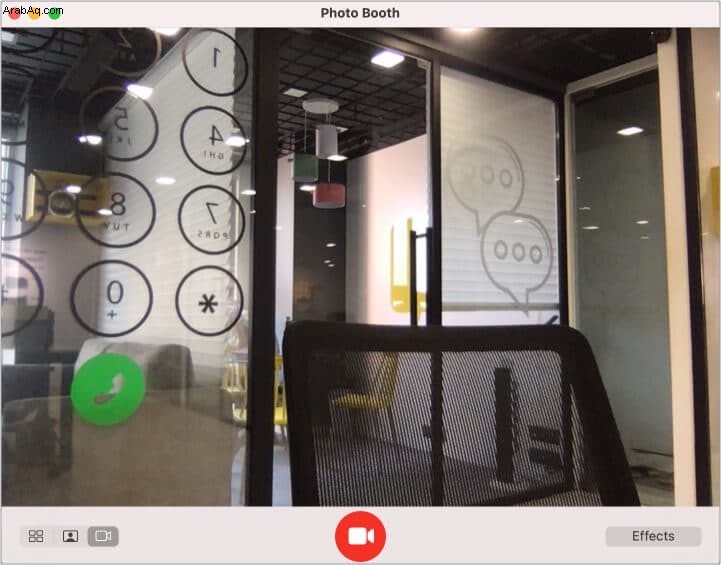
- تأكد من حصولك على كاميرا وميكروفون :تحتوي جميع أجهزة MacBook و iMac الحديثة على كاميرا داخلية وميكروفون. للتحقق مما إذا كان Mac يحتوي على ميكروفون مدمج أم لا ، افتح تفضيلات النظام وانقر على الصوت . في الإدخال علامة التبويب ، ضمن "النوع" إذا رأيت " مضمّن ، "هذا يعني أن جهاز Mac به ميكروفون داخلي. ومع ذلك ، إذا كان لديك جهاز Mac Pro (برج أو حامل) ، أو Mac mini ، فسيتعين عليك توصيل كاميرا ويب وميكروفون خارجيين. بعد ذلك ، يمكنك إجراء مكالمات FaceTime بسهولة.
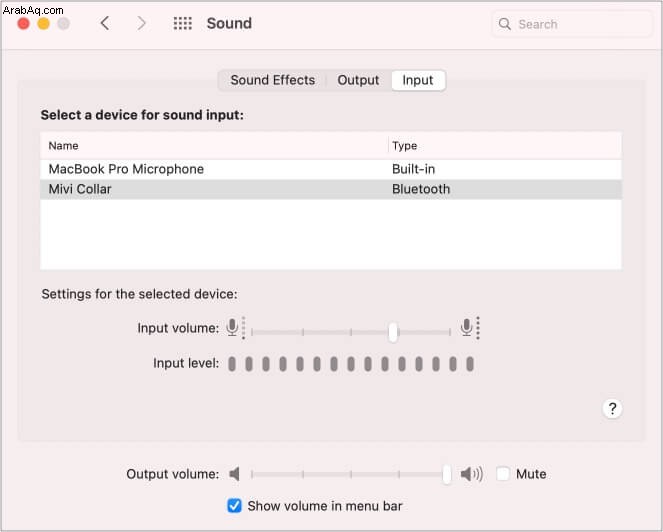
- حدد الكاميرا والميكروفون الصحيحين :إذا قمت بتوصيل أكثر من كاميرا أو ميكروفون (بما في ذلك سماعات الأذن السلكية واللاسلكية) بجهاز Mac الخاص بك ، فتأكد من تحديد الإدخال الصحيح. لهذا ، افتح FaceTime app وانقر على فيديو من شريط القائمة العلوي. من هنا ، اختر الخيار الصحيح.
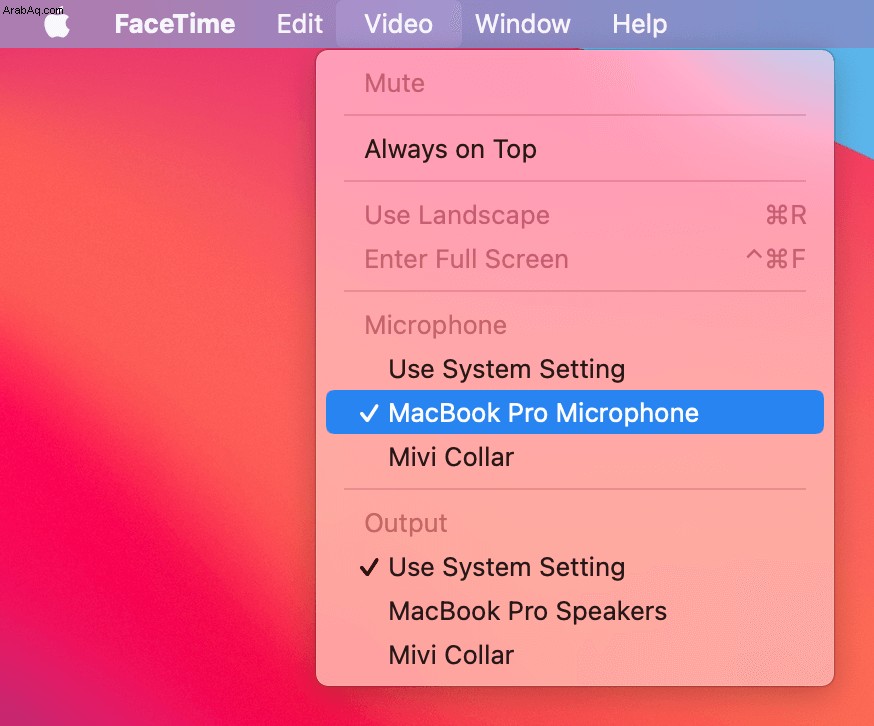
8. احصل على أحدث إصدار من macOS
لإصلاح العديد من هذه المشكلات ، يُنصح بتثبيت أحدث إصدار من macOS. يصبح هذا مهمًا بشكل خاص إذا كنت من أصدقاء FaceTiming أو العائلة الذين يستخدمون إصدارات قديمة جدًا من iOS و OS X (الاسم السابق لنظام macOS).
- افتح تفضيلات النظام وانقر على تحديث البرنامج .
- انقر فوق التحديث الآن إذا رأيت. قد يستغرق تنزيل التحديث وتثبيته حوالي ساعة أو أكثر.
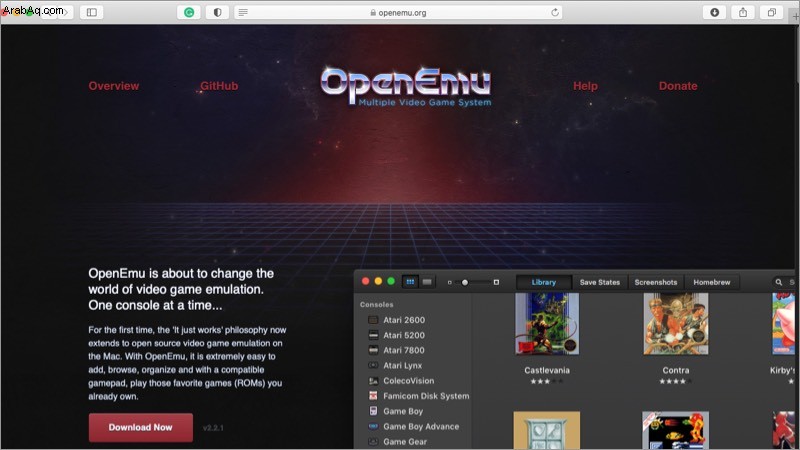
- ملاحظة :إذا كنت لا ترى خيار تحديث البرنامج في الخطوة 1 ، افتح متجر التطبيقات ، وانقر فوق التحديثات.
9. Group FaceTime لا يعمل على Mac
هل تواجه مشكلة أثناء الاتصال بعدة أشخاص على جهاز Mac؟ هل جربت الحلول المذكورة أعلاه بالفعل ولم يحالفك الحظ؟ إذا كانت الإجابة بنعم ، فتوجه إلى دليلنا المنفصل الذي يعرض لك نصائح لإصلاح مشكلات Group FaceTime على جهاز Mac.
تم إصلاح مشكلات FaceTime بنجاح على جهاز Mac الخاص بك!
أعتقد أن الحلول المذكورة أعلاه ساعدتك في معالجة المشكلة. الآن ، يمكنك البدء في إجراء مكالمات صوتية ومرئية لمستخدمي Apple الآخرين. في حالات نادرة ، إذا لم يحدث ذلك ، فسيتعين عليك الاتصال بدعم Apple ، وسوف ينصحون وفقًا لذلك.
أخيرًا ، تجدر الإشارة إلى أن FaceTime قد لا يتوفر في جميع البلدان والمناطق (ومع جميع شركات الاتصالات). عندما لا تتمكن من التواصل مع الأشخاص ، توجه إلى صفحة دعم Apple الرسمية هذه واكتشف ما إذا كنت في منطقة (أو مع مزود إنترنت) لا يدعم FaceTime. إذا كنت كذلك ، فسيتعين عليك استخدام بعض تطبيقات الاتصال الأخرى مثل Skype و Viber وما إلى ذلك.
اقرأ التالي:
- كيفية تسجيل مكالمة FaceTime على iPhone و iPad و Mac
- كيفية إصلاح FaceTime لا يعمل على iPhone أو iPad
- فيس تايم مقابل تكبير | ما هو أفضل تطبيق لإجراء مكالمات فيديو؟
- اختفاء مؤشر الماوس على نظام التشغيل Mac؟ جرب هذه الإصلاحات